چگونه آزاردهندهترین ویژگیهای ویندوز ۱۱ را درست کنیم؟
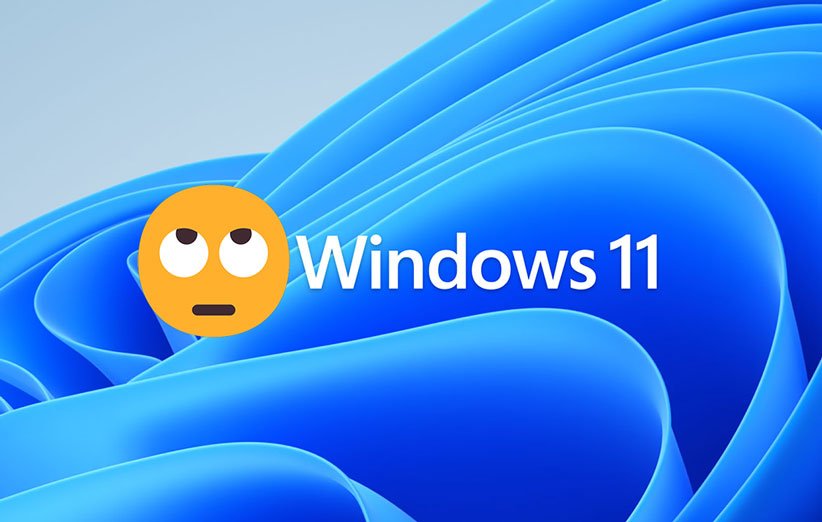
ویندوز 11 نسبت به ویندوز 10 با بهبودهای مختلفی روبرو شده اما در کل همچنان برخی ویژگیهای آزاردهنده در این نسخه دیده میشود. در ادامه به چگونگی خلاص شدن از دست تعدادی از این مشخصهها میپردازیم.
حذف بینگ از بخش جستجوی منوی استارت
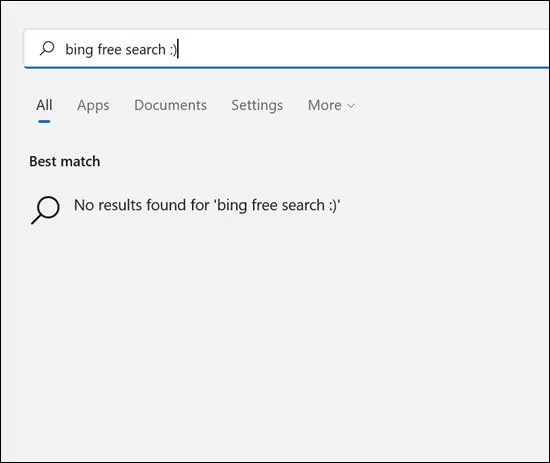
در ویندوز 11 هم مانند نسخهی قبلی، در بخش جستجوی منوی استارت از موتور جستجوی بینگ هم استفاده میشود. اما بسیاری از کاربران دل خوشی از این مشخصه ندارند و صرفا میخواهند در منوی استارت فقط از بین فایلهای داخلی سیستم دست به جستجو بزنند. برای حل این مشکل میتوانید گامهای متعددی را در رجیستری دنبال کنید یا در عوض این فایل را دانلود کنید که تغییرات موردنظر در رجیستری را اعمال میکند.
تغییر موقعیت دکمهی استارت
در ویندوز 11 دکمهی مربوط به منوی استارت در میان تسکبار قرار گرفته است. این در حالی است که طی 27 سال گذشته، دکمهی مربوط به منوی استارت همواره در سمت تسکبار بوده است.
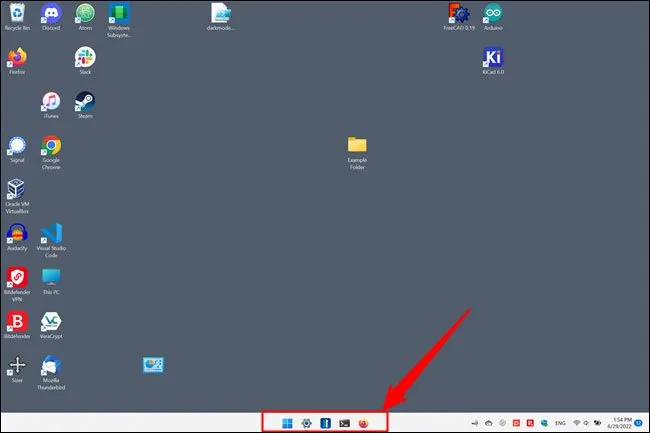
خوشبختانه به راحتی میتوانید این دکمه را به جایگاه سابق خود برگردانید. ابتدا روی بخش خالی تسکبار راستکلیک کنید و سپس گزینهی Taskbar Settings را انتخاب کنید.
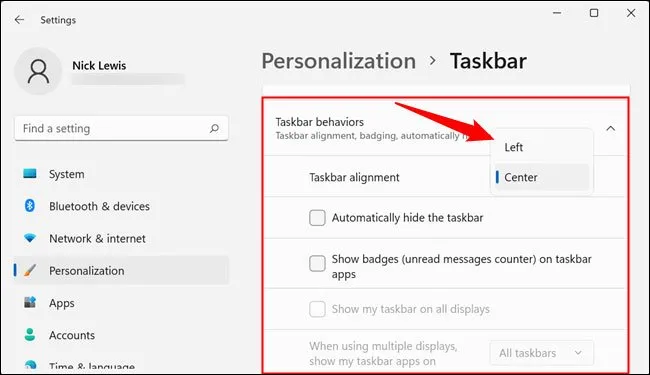
در صفحهی باز شده، روی Taskbar Behaviors کلیک کنید تا این بخش باز شود. سپس گزینهی روبروی Taskbar Alignment را به Left تغییر دهید. به همین راحتی دکمهی منوی استارت به جای قبلی خود برمیگردد.
برگرداندن منوی راستکلیک به وضعیت سابق
از دیگر تغییرات ویندوز 11 میتوانیم به تغییر شکل منوی راستکلیک اشاره کنیم. در تصویر زیر میتوانید منوی جدید (سمت چپ) را در کنار منوی قدیمی (سمت راست) مشاهده کنید.
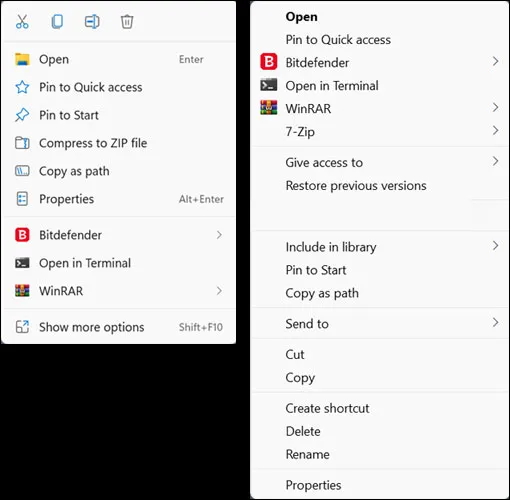
برای تغییر این وضعیت بار دیگر باید دست به دامن رجیستری ویندوز شوید. اگر حال و حوصلهی دستکاری دستی بخشهای مختلف رجیستری را ندارید، میتوانید از این فایل بهره ببرید که حاوی دو فایل رجیستری برای تغییر این وضعیت و برگشت به حالت سابق است.
تغییر ظاهر منوی استارت
بسیاری از کاربران ویندوز در مورد ظاهر منوی استارت حساسیت بالایی دارند. به عنوان مثال ویندوز 8 به خاطر تغییر گستردهی منوی استارت با انتقادات گستردهای روبرو شد. منوی استارت ویندوز 11 هم با تغییرات زیادی روبرو شده و صدای کاربران را درآورده است.
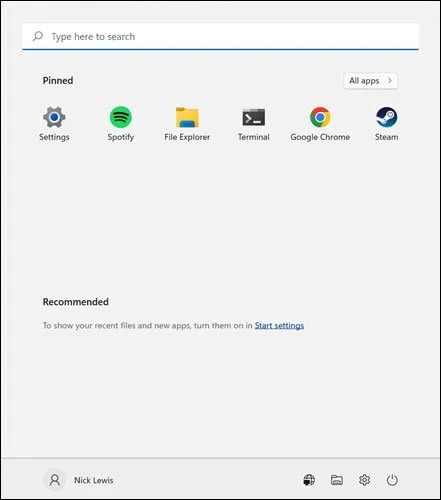
در این زمینه نرمافزارهای زیادی ارائه شده ولی Start11 یکی از بهترین برنامهها برای همین کار است. این برنامه پولی است و برای بهرهگیری از آن باید 6 دلار بپردازید. البته از آنجایی که کاربران ایرانی معمولا به دنبال استفاده از برنامههای کرک شده هستند، میتوانید نسخهی کرک شدهی Start11 را به راحتی دانلود و نصب کنید.
با استفاده از این برنامه، برای ظاهر منوی استارت ویندوز 11 میتوانید از بین 4 گزینه دست به انتخاب بزنید.
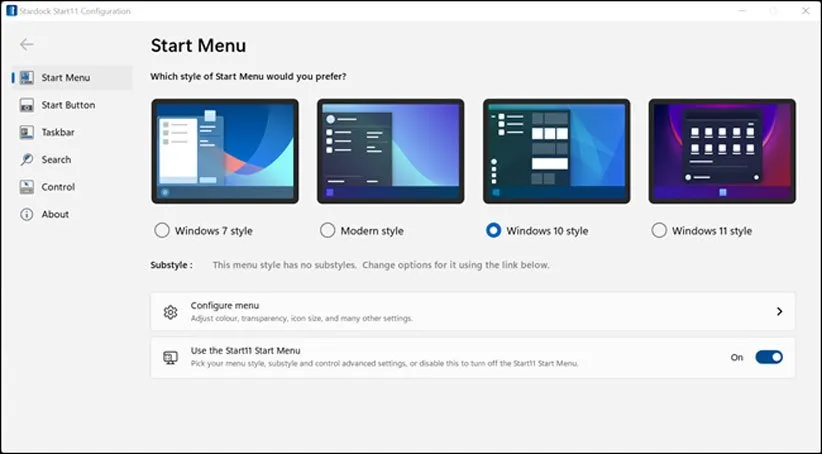
به عنوان مثال با انتخاب استایل مربوط به ویندوز 10، همانطور که در تصویر پایین میتوانید ببینید، بار دیگر قادر به استفاده از منوی استارت مشابه ویندوز 10 خواهید بود.
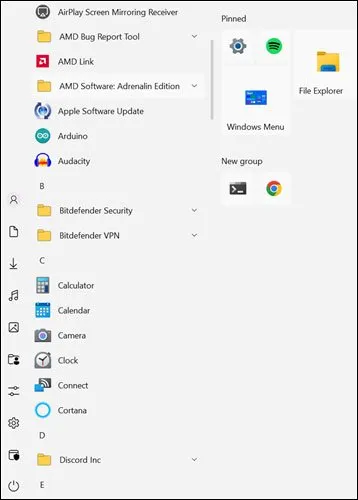
شخصیسازی ویجتها
سابقهی ویجتها در ویندوز به سالها قبل برمیگردد. اولا اگر هیچ علاقهای به ویجتها ندارید، راهی Settings > Personalization > Taskbar شوید و گزینهی مربوط به Widgets را غیرفعال کنید. اما اگر میخواهید محتوای درون این بخش را شخصیسازی کنید، میتوانید روی آیکن مثبت در سمت راست بخش فوقانی کلیک کنید.
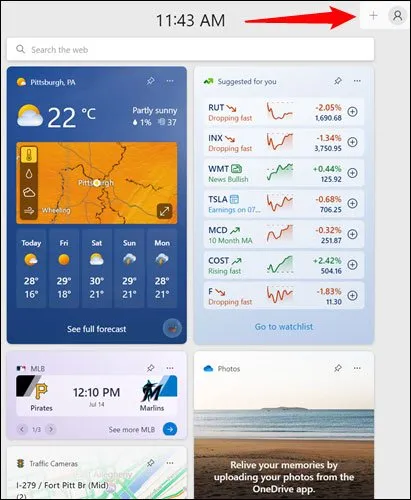
در بخش اصلی میتوانید قسمتهای مختلفی را فعال یا غیرفعال کنید. همچنین برای شخصیسازی خبرهایی که در این بخش به نمایش درمیآید، باید روی Manage Interests کلیک کنید که راهی یک سایت میشوید و در آن قادر به مشخص کردن علایق خود خواهید بود.
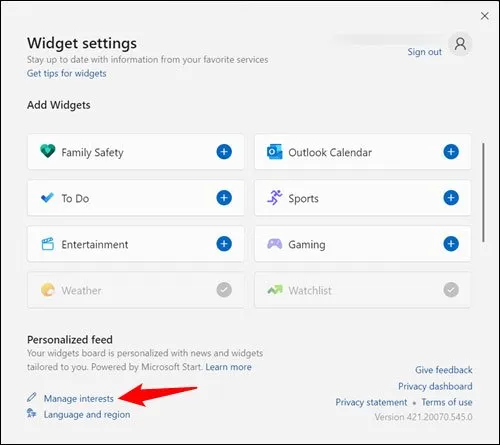
تغییر مرورگر پیشفرض
ویندوز 11 در ابتدا تغییر مرورگر پیشفرض را بسیار سخت و پیچیده کرده بود اما بعد از اعتراضهای گسترده، مایکروسافت عقبنشینی کرد. در گام اول باید مرورگر مورد علاقهی خود را نصب کنید. سپس راهی بخش Settings شوید و بعد از کلیک روی تب Apps، روی گزینهی Default Apps کلیک کنید.
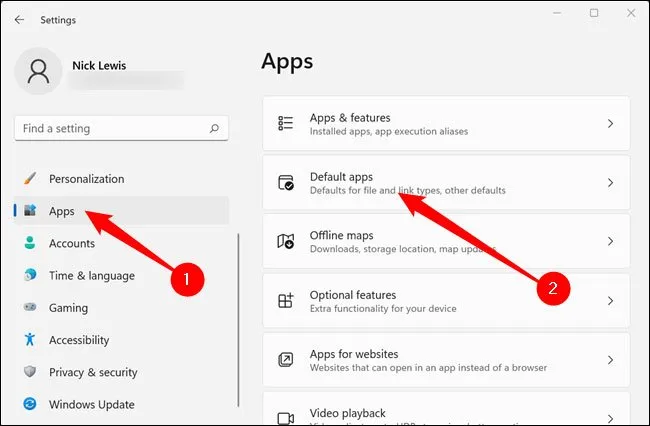
در این قسمت ابتدا مرورگر موردنظر خود را پیدا کنید و در بخش فوقانی روی گزینهی Set Default کلیک کنید.
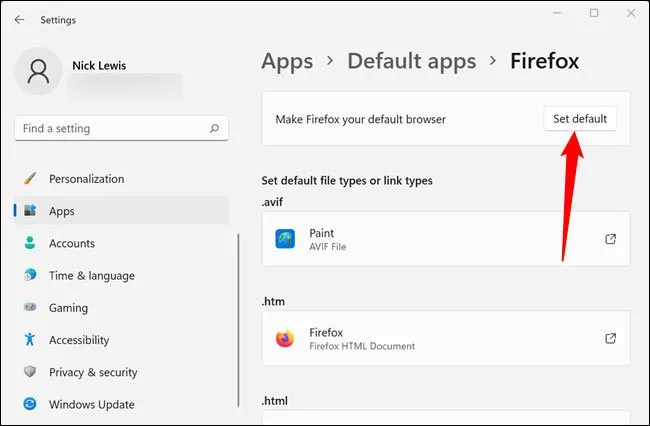
منبع: How to Geek


خوب فعلا که راهی براش نیست بهترین راه
سلام چرا ایکون وایرلس توی Taskbar نمیاد؟
دم شما گرم
میخواستم برگردم به تن دیگه
لطفا در مورد مشکل درگ کردن فایل به برنامه هم راهکار بزارید
منم این مشکل رو دارم رو اعصابمه
سلام ابتدا فایل را درگ کنید سپس با استفاده از کلید alt+tab نرمفزار موردنظر را بازکرده و در آن قرار دهید
داداش توی ویندوزای قبلم میشد ما میخواهیم وقتی درگ میکنیم خودش بیاد و علامت ممنوع نزنه
Drag and drop taskbar fix رو از گیت هاپ دانلود کن نصب کن اوکی میشه